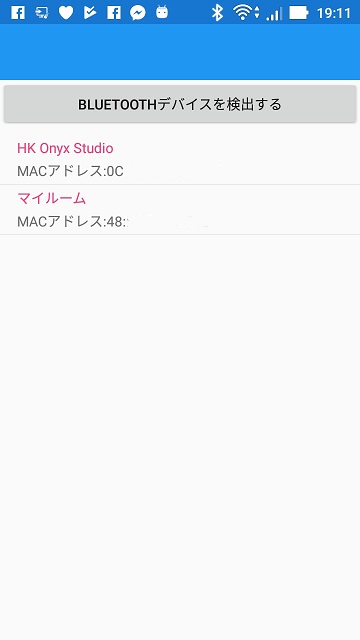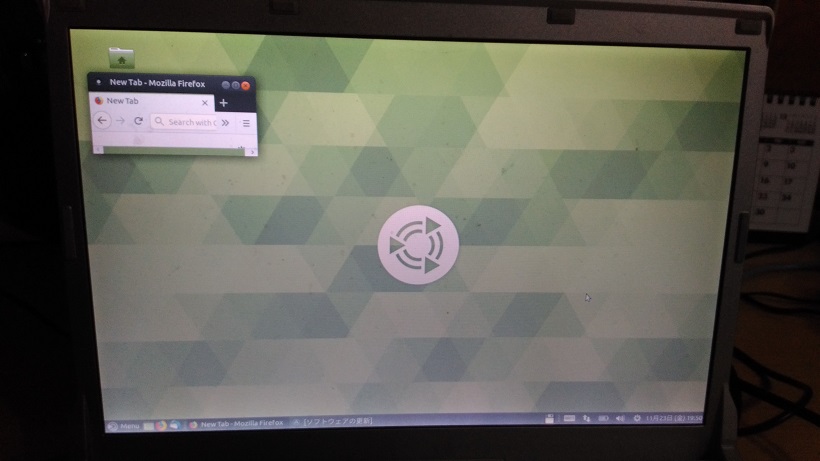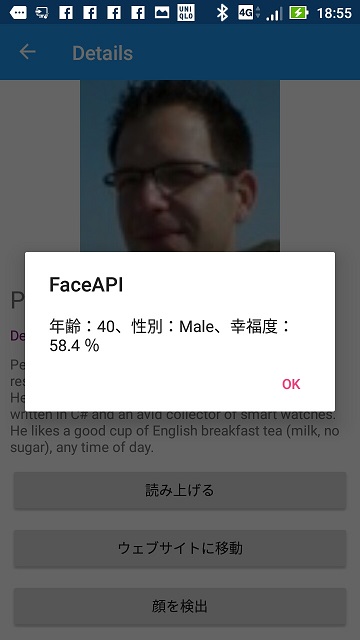これは「IT地方エンジニア Advent Calendar 2018」 12/24日分の記事です。
「知多半島」ってどこよ?
愛知県南西部、2つある半島のうち、「く」の字型の方の半島です。

- 夏はマリンレジャーや花火大会で盛り上がります。
- 「知多娘」という萌えキャラで、半島一丸で町(?)おこしをしています。
また僕が住んでいるのは「半田市」という、知多半島の中心というべき市で、
- 「蔵」や「山車」が有名。 また「ごんぎつね」の作者、新見南吉の出身地。
- 山車が市内だけで31台もあり、5年に1回「はんだ山車まつり」という、市内31台の山車が一堂に集まる祭りがある。
- 「酢」で有名な「ミツカン酢」の本社があるのが、この半田市。
ただ実際に僕が住んでる区域は、半田市でもかなり西の場所なので、むしろ常滑焼や中部国際空港(セントレア)で有名な、常滑市のほうが近いんですけどね。(セントレアまで車で20分)
何やってる人なの?
そんな「都会」とは対極の場所に住んでいながら、(10年間のうつ病・パニック障害との闘病を経て)現在はフリーランスエンジニアをしています。
主に業務用のWebシステム開発プロジェクトに参画しております。
それ以外にも、ECサイト開発、スマホゲームアプリ、デスクトップアプリ開発などもこなす、 割と「オールラウンダー」なフリーランスです。
またプログラミング以外にも、要件定義~運用まで、一通り全てこなせます。
言語としては
- サーバー:Java(Springとか)、およびPHP(Laravel, Cake, Fuel)
- クライアント:Javascript、TypeScript、Vue.js
- その他:.net、WPF、Xamarin、Kotlin、swift
などが中心です。
あと、サーバー・クライアントなどに関係なく、C#大好き人間です。
それ以外にも、シェルスクリプト(bash)なんかも扱ったりします。
またOSは、Windows、Linuxが中心です。(次点がAndroid, Macあたり)
DBは、SQL Server、Oracle、MySQL、PostgreSQLなんかを扱えます。
ちなみに、未経験の分野でも機会があれば、ガンガン挑戦していくタイプのエンジニアです。
(近方・遠方限らず、お仕事の連絡、お待ちしてます。リモートワーク可能だと、すごく嬉しいです。)
地方ならではの問題
中心地まで遠い
愛知県といえば、やはり大半の就業先は名古屋になります。
(一部三河地方にもありますが、少なくとも知多半島にはほぼ皆無です)
「ドアツードアで30分」とか、そういう恵まれた環境なら良いですが、電車の乗車時間だけで40分、ドアツードアなら余裕で1時間オーバーです。
その結果、以下のような「時間の弊害」が発生します。
- 定時終業でも、家に帰ったら結構遅い時間なので、なかなかスキルアップの時間(どころか、プライベートな時間すら)が取れない。
- 勉強会や懇親会などに参加しても、生活サイクルや終電の関係で、不参加 or 早めに切り上げざるを得ないので、人脈形成や情報収集が十分にできない。
(昔ながらの)保守的な考えの企業(SI屋?)が多い
愛知県は、冗談で「ト〇タ県」と言われるほど、製造業(自動車関連)が盛んです。
自動車業界は、特にセキュリティには敏感な業界ですが、その影響か「リモートワーク不可」「フレックス勤務不可」の企業が多いです。
(もちろん例外もあります)
なにが嫌かって、「わざわざ生活時間帯を合わせなきゃいけない」点。
リモートワーク可能ならば全て解決なのですが、せめてフレックスぐらい可能にして、帰宅後の時間を増やしてくれ、と。
ただでさえ、通勤時間でかなり時間を無駄にしてますから。
少しでも時間を有効に使えるようにしたいです。
てか、TwitterのTLで流れてくる東京の情報を見ると、ちょっとうらやましくなります。
解決策
解決策ですが、下記のようなものでしょうか。
- 東京の人とつながりを持ち、その人経由で案件をもらう
- 時間を確保できる働き方ができる案件を、自分で(営業して)見つける。
- 東京に移住する
東京の人とつながりを持つ
個人的に、興味のある技術の勉強会などで、わりと東京に行っています。(ほぼ品川か渋谷ですが...)
少しずつ活動はしていますが、まだまだ成果が出るのは先でしょうね...
そもそも、お金の関係もあり、ホイホイと気軽に行けるわけでもないですし。
それでも、今後もそういう活動を続けないと、と思います。
だって、単価も案件も一番魅力的なのは、やはり東京ですし。
自分で営業する
これが出来ると良いんですが。
てか自分でも「いずれは出来るようにならないと」と思ってます。
そのためにも、
- 地元の人(技術者やIT業界の関係者)とつながりを持つ
- ポートフォリオサイトなど、営業ツールを作成する。
- いろんな会合に、積極的に参加し、人脈&交流を広める。
をしなくては、と思ってます。
そして「リモート可」「週4可能」のような、自分に時間のゆとりが持てる働き方を手に入れなければ、と思ってます。
そして、その時間を、さらに自分のスキルアップや営業力アップに充てられれば、いい正のスパイラルができるなあ、と。
てか友人の女性にも「行動しないと、仕事も奥さんも手に入らないよ!」と言われましたし...)
東京に移住する
これが出来れば、一番問題ないんでしょうけどね。
ただ残念ながら、最初に少し書いた「うつ病・パニック障害」の関係で、移住(てか、それ以前に一人暮らしが)NGなのです...
※通常勤務自体は問題ないんですが、先述の病気の関係で、周囲の生活音の影響が大きい一人暮らしは、医師や相談医から「絶対NG!」と強く言われております。
そのため、未だに実家住まい(実家から出られない)です...
※てか、「東京に移住」が出来るなら、こんな長文ブログ、書く必要ないもんな...
最後に
来年以降、こんなことやりたいなあ、なんて思ってます。
- 上に書いたことを、少しずつでよいから、続けていく
- LT登壇
- フリーエンジニアの人と、もっと交流を持って、いろんな情報を共有する(分野、地方問わず)
- 懇親会にも出来るだけ参加して、いろいろな人と関わっていく
- ITイベントの運営(特に地方の市町村で行われるような「地元密着型」イベント)
※今年「ブイアールサンダー」という、豊橋市二川で行われたイベントに参加させて頂いたのですが、あんな感じのイベントの運営に携わりたいなあ、と。
以上、ものすごい長文になってしまいましたが、最後まで読んでいただき、本当にありがとうございました。
それでは、よいクリスマスイブを!
明日12/25、大トリの日記は、taikiixさんです。